大家肯定都很想要安装winxp原版系统吧?因为这款系统是非常不错的,而且xp的死忠粉也非常多,因此windows7之家小编决定一定要帮助大家!下面就给大家带来winxp原版系统安装教程,大家看完之后一定不会失望的,一起来看看吧。
把刻录好的或者制作好的安装光盘插入电脑后等待电脑加载系统驱动文件完成(比如xp系统,或者是雨林木风win732位)!
按enter键,然后按F8,同意协议
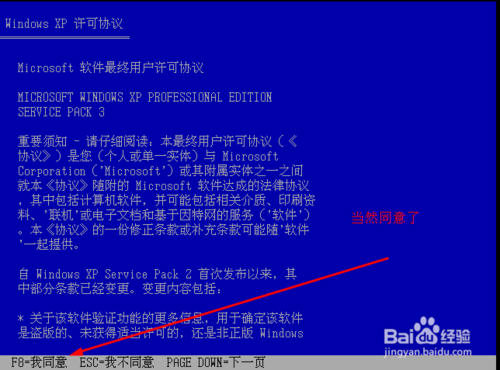
winxp原版系统安装教程图1
如果你电脑里面的硬盘是一块为使用过的硬盘,那么这里你需要创建磁盘分区。
即按C键
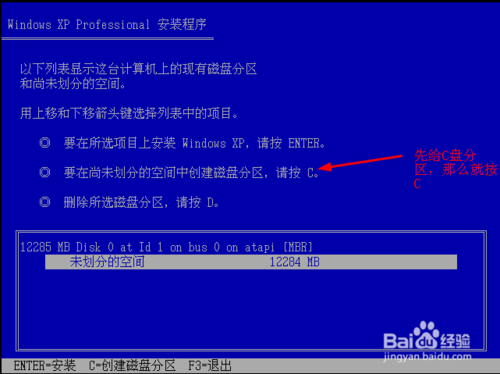
winxp原版系统安装教程图2
给分区分配大小,这里最好是25G以上,因为这个分区将来是系统的C盘,我的这里是示范,才分配的8G。
分配好后按回车,接下来继续给D、E、F盘分配分区大小。按↑↓键移动光标。创建好后移动键盘上的↑↓键,使光标移动到C盘,然后按enter开始格式化操作。
格式选择NTFS快速方式即可
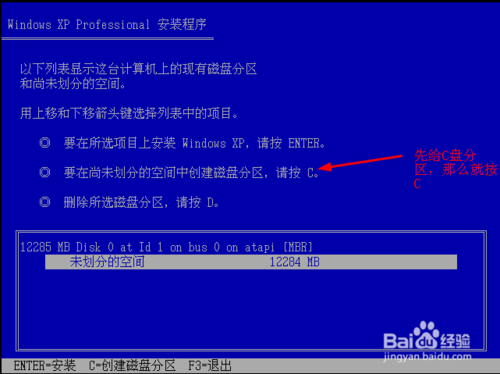
winxp原版系统安装教程图3
等待系统自动完成格式化磁盘以及安装文件的复制工作。
等待重启后就可以开始正式安装啦,跟着提示操作即可,那个更简单的
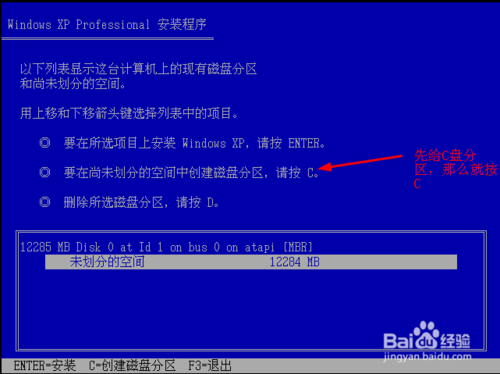
winxp原版系统安装教程图4
上面就是winxp原版系统的安装方法啦,大家肯定都已经掌握了这个方法了吧?总的来说这个方法还是蛮适合大家操作的,毕竟这个系统也这么出名了,所以有兴趣的朋友赶紧行动起来吧,别让这么好的方法跟自己擦肩而过哦。
Copyright ©2018-2023 www.958358.com 粤ICP备19111771号-7 增值电信业务经营许可证 粤B2-20231006